在编辑Word文档时,我们可能会遇到下面的问题:文档打开后,无法显示出输入法状态栏,按输入法切换快捷键也没有反应。这篇文章就跟大家分享一下解决办法。操作步骤:1.打开Word文档后......
2022-05-07 417 word无法显示输入法
很多朋友都认为我今天所讲的word教程根本没有必要讲,因为大家都会,在word中设置字体和字号很多朋友都会,而且操作非常的熟练,但是你知道在word中设置字体和字号有几种方法吗?今天我就来为大家总结一下word 2019快速设置文字字体和字号的操作方法。
方法一、通过选项组中的“字体”和“字号”列表来设置
步骤1、打开Word文档,选中需要设置的文本,切换至“开始”选项卡,在“字体”组内单击“字体”下拉按钮,然后在展开的字体样式列表内选择合适的字体,如图1所示。
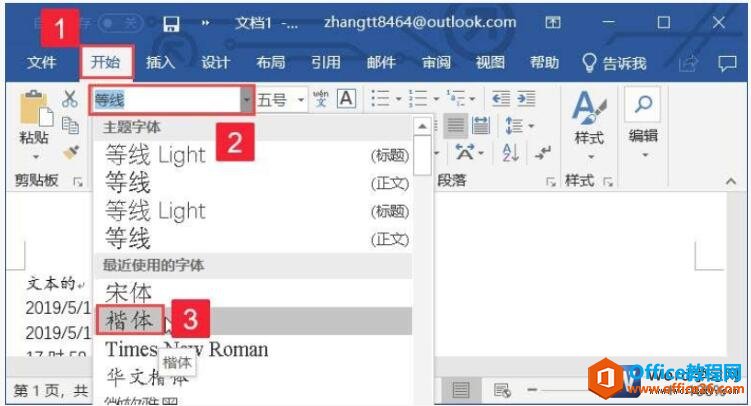
图1
步骤2、在“字体”组内单击“字号”下拉按钮,然后在展开的字号列表内选择合适的字号,如图2所示。
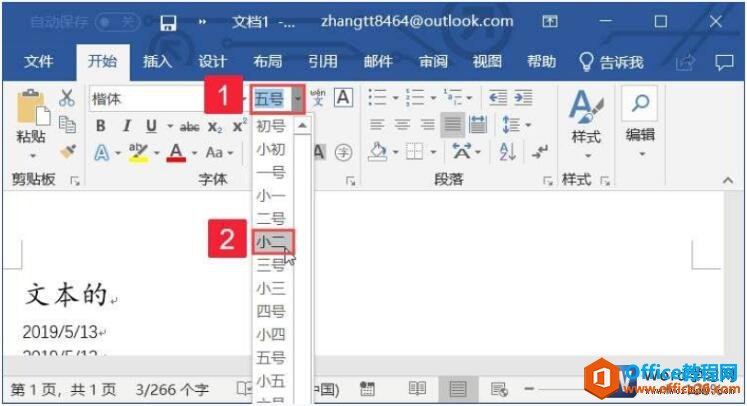
图2
方法二、使用“增大字体”和“缩小字体”按钮来设置文字大小
步骤1、打开Word文档,选中需要设置的文字,切换至“开始”选项卡,在“字体”组内单击“增大字体”按钮,选中的文字便会增大一号,用户可以连续单击该按钮,将文字增大到需要设置的大小为止,如图3所示。
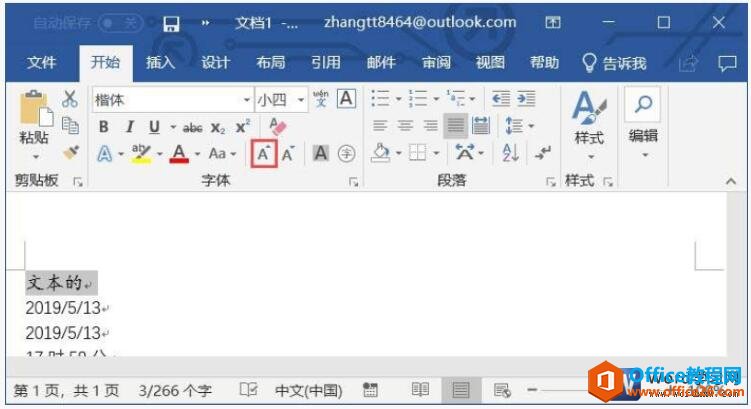
图3
步骤2、如果要缩小字体,单击“缩小字体”按钮,选中的文字便会缩小一号,用户可以连续单击该按钮,将文字缩小到需要设置的大小为止,效果如图4所示。
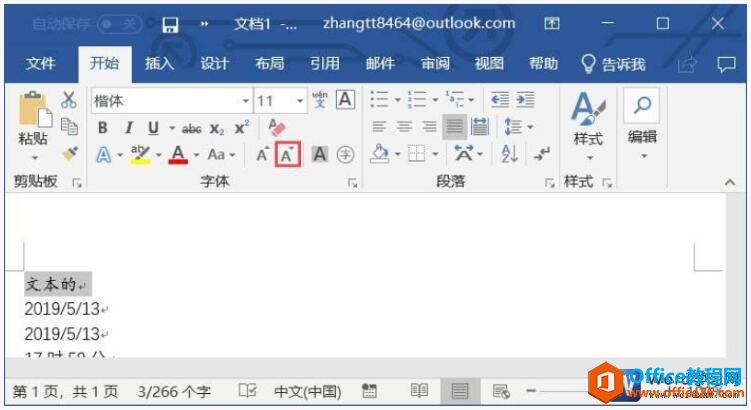
图4
方法三:通过“字体”对话框来设置文字字体和字号
步骤1、打开Word文档,选中需要设置的文字,切换至“开始”选项卡,在“字体”组内单击按钮,如图5所示。
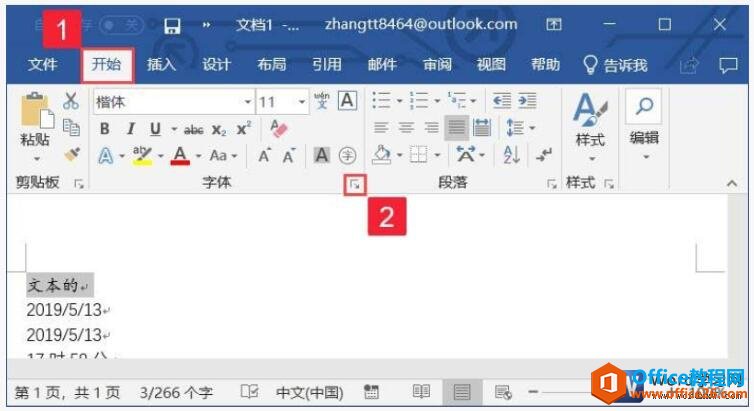
图5
步骤2、打开“字体”对话框,单击“中文字体”下拉按钮选择合适的字体,例如“华文彩云”。接着在“字号”框内选择合适的文字字号,例如“10”。除此之外,还可以对文字的字形、颜色等格式进行设置,设置完成后,单击“确定”按钮,如图6所示。
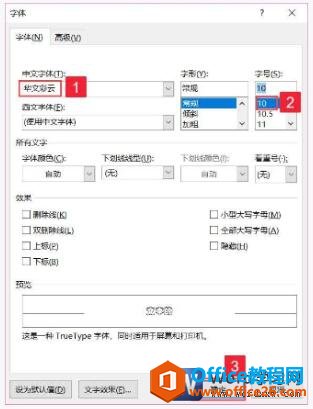
图6
步骤3、返回Word文档,即可看到设置的文字字体和字号已应用到选中的文字中。
是不是不看不知道,一看全明白了,设置字体和字号的方法如此之多,其实我们不一定都能用到,只需要我们找到适合自己的,自己用得顺手的方法就可以了。
标签: Wordword2019教程word设置文字字体和字号
相关文章

在编辑Word文档时,我们可能会遇到下面的问题:文档打开后,无法显示出输入法状态栏,按输入法切换快捷键也没有反应。这篇文章就跟大家分享一下解决办法。操作步骤:1.打开Word文档后......
2022-05-07 417 word无法显示输入法

人民币符号为,书写顺序为:先写大写字母Y,再在竖划上加上二横,即为,读音为:yun(音:元)。今天,小编给大家分享几个在word中打人民币符号的方法。搜狗输入法输打人民币符号第一......
2022-05-07 286 Word人民币符号

分两步来完成。①合并成一页第一种情况,如果两页的文档是在同一个文档中,那么,你可以通过设置纸张的大小来使得新的一页里能容下原来两页的内容。如果不必打印,那么可以自行设......
2022-05-07 156 word文档两页合并成一页